جب آپ گوگل کروم کو اَن انسٹال کرتے ہیں اور محسوس کرتے ہیں کہ آپ اپنے تمام بُک مارکس کو ایکسپورٹ کرنا بھول گئے ہیں، تو آپ کے تمام براؤزر کے بُک مارکس اَن انسٹال کے ساتھ ہی ضائع ہو جائیں گے۔ یہاں، ہم تجویز کرتے ہیں کہ آپ اس مضمون کو پڑھیں تاکہ آپ کو اپنے تمام کھوئے ہوئے Google Chrome بک مارکس کو بحال کرنے میں مدد ملے۔
گوگل کروم میں بُک مارکس کھونے سے ایسا محسوس ہو سکتا ہے کہ آپ نے اپنی ڈیجیٹل لائف کے روڈ میپ کا ایک اہم حصہ کھو دیا ہے۔ بک مارکس میں اکثر قیمتی وسائل، تحقیق، کام سے متعلق سائٹس، اور ذاتی پسندیدہ کے ضروری لنک ہوتے ہیں۔ جب گوگل کروم ان انسٹال ہو جاتا ہے، تو یہ تمام قیمتی ڈیٹا ہمیشہ کے لیے ضائع ہو سکتا ہے، خاص طور پر اگر اس جگہ کوئی بیک اپ نہ ہو۔ تاہم، سب کھو نہیں ہے؛ مختلف طریقوں کا استعمال کرتے ہوئے ان ان انسٹال شدہ بک مارکس کو ممکنہ طور پر بازیافت کرنے کے طریقے موجود ہیں۔ یہ مضمون آپ کے کروم بُک مارکس پر دوبارہ دعویٰ کرنے کے تفصیلی طریقوں پر غور کرے گا، اس عمل کو آپ کی ضروریات کو پورا کرنے کے لیے ہر ممکن حد تک سیدھا بنائے گا۔
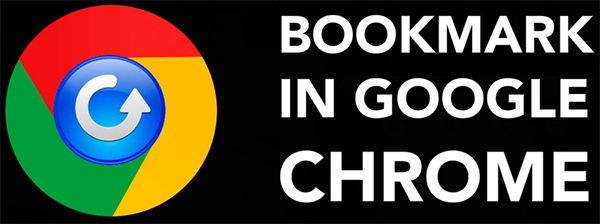
چیلنج کو سمجھنا
گوگل کروم جیسے براؤزر کو اس کے بُک مارکس کو محفوظ کیے بغیر دوبارہ انسٹال کرنا کافی مایوس کن ہوسکتا ہے۔ جب گوگل کروم ان انسٹال ہوتا ہے، تو یہ توقع کی جاتی ہے کہ اس کے اندر محفوظ کردہ ڈیٹا تک تمام رسائی، جیسے بُک مارکس اور براؤزنگ ہسٹری، بھی ختم ہو جاتی ہے۔ تاہم، کروم اس ڈیٹا کو مقامی طور پر آپ کے کمپیوٹر پر اسٹور کرتا ہے، اور جب تک کہ یہ ڈیٹا کسی صفائی کے عمل کے ذریعے اوور رائٹ یا حذف نہ ہو جائے، اسے اکثر بازیافت کیا جا سکتا ہے۔ آئیے ان کھوئے ہوئے بک مارکس کو بازیافت کرنے کے طریقوں کا تجزیہ کرتے ہیں۔
آپ کو ان طریقوں کی ضرورت کیوں ہے۔
کسی تحقیقی منصوبے یا آپ کے کام کے لیے اہم ویب سائٹس کے مجموعہ کے لیے درجنوں مضامین کو بک مارک کرنے کا تصور کریں۔ ان بُک مارکس کو کھونے کا مطلب صرف دوبارہ شروع کرنا نہیں ہے—اس کا مطلب ہے وقت، کوشش، اور حتیٰ کہ حساس ذاتی معلومات کو کھونا۔ خوش قسمتی سے، کئی ریکوری تکنیک آپ کو ان اہم بک مارکس کو واپس حاصل کرنے میں مدد کر سکتی ہیں، بشمول PC Data Recovery جیسے مخصوص سافٹ ویئر ٹول کا استعمال۔
طریقہ کیٹلاگ
طریقہ 1: پی سی ڈیٹا ریکوری سافٹ ویئر کا استعمال
طریقہ 2: پچھلے ورژن کی خصوصیت کا استعمال کرنا
طریقہ 3: ونڈوز فائل ہسٹری یا میک ٹائم مشین کا استعمال
طریقہ 4: سسٹم ریسٹور کے ذریعے بُک مارکس کو بازیافت کرنا
طریقہ 1: پی سی ڈیٹا ریکوری سافٹ ویئر کا استعمال
ان انسٹال شدہ گوگل کروم بُک مارکس کو بازیافت کرنے کا ایک سب سے مؤثر طریقہ ڈیٹا ریکوری کے لیے وقف کردہ سافٹ ویئر کا استعمال ہے۔ PC ڈیٹا ریکوری ایک مضبوط ٹول ہے جسے آپ کے کمپیوٹر سے کروم بُک مارکس سمیت کھوئے ہوئے ڈیٹا کو بازیافت کرنے کے لیے ڈیزائن کیا گیا ہے۔ یہ سافٹ ویئر ونڈوز اور میک او ایس دونوں کو سپورٹ کرتا ہے، صارفین کی ایک وسیع رینج کو پورا کرتا ہے۔
پی سی ڈیٹا ریکوری کی اہم خصوصیات
- جامع ڈیٹا ریکوری: دستاویزات، ای میلز اور مزید سمیت گمشدہ، حذف شدہ، یا فارمیٹ شدہ ڈیٹا کو بازیافت کرنے کے قابل۔
- فائل کی مختلف اقسام کے لیے سپورٹ: عام دستاویزات سے لے کر مخصوص براؤزر ڈیٹا فائلوں تک۔
- صارف دوست انٹرفیس: ایک سادہ، بدیہی انٹرفیس کے ساتھ بحالی کے عمل کو آسان بناتا ہے۔
- مطابقت: ونڈوز (ونڈوز 7، 8، 10، اور تازہ ترین ورژن) اور میک او ایس (10.10 اور اس سے اوپر) دونوں کے لیے دستیاب ہے۔
پی سی ڈیٹا ریکوری کا استعمال کرتے ہوئے کروم بک مارکس کو بازیافت کرنے کے اقدامات
مرحلہ 1: سافٹ ویئر ڈاؤن لوڈ اور انسٹال کریں:
- پی سی ڈیٹا ریکوری پر جائیں۔
- اپنے آپریٹنگ سسٹم کے لیے مناسب ورژن ڈاؤن لوڈ کریں۔
- سیٹ اپ مکمل کرنے کے لیے انسٹالیشن کی ہدایات پر عمل کریں۔

مرحلہ 2: سافٹ ویئر لانچ کریں:
پی سی ڈیٹا ریکوری کھولیں۔ آپ کو ایک صاف، آسانی سے نیویگیٹ کرنے والا انٹرفیس نظر آئے گا۔
مرحلہ 3: اسکین کرنے کے لیے مقام منتخب کریں:
- اس ڈرائیو کا انتخاب کریں جہاں شروع میں کروم انسٹال ہوا تھا (عام طور پر C: ڈرائیو)۔
- حذف شدہ پروگرام فائلوں کو تلاش کرنے کے لیے ایک گہرا اسکین شروع کریں۔
مرحلہ 4: سکیننگ کا عمل:
- سافٹ ویئر کو مکمل اسکین کرنے کی اجازت دیں، جس میں کچھ وقت لگ سکتا ہے۔
- پیشرفت کی نگرانی کریں اور اسکین مکمل ہونے کا انتظار کریں۔

مرحلہ 5: کروم بک مارک فائلیں تلاش کریں:
- Bookmarks یا Bookmarks.bak نامی فائلوں کو تلاش کریں جو عام طور پر کروم کے صارف ڈیٹا فولڈر میں پائی جاتی ہیں۔
- بازیافت کے لیے ان فائلوں کو منتخب کریں۔
مرحلہ 6: بازیافت اور محفوظ کریں:
- بازیافت شدہ فائلوں کو محفوظ کرنے کے لیے اپنے کمپیوٹر پر محفوظ مقام کا انتخاب کریں۔
- گوگل کروم کھولیں، بُک مارکس > امپورٹ بُک مارکس اور سیٹنگز پر جائیں، اور محفوظ کردہ بُک مارکس درآمد کریں۔

طریقہ 2: پچھلے ورژن کی خصوصیت کا استعمال کرنا
ونڈوز پر پچھلے ورژن کا استعمال کرتے ہوئے کروم بُک مارکس کو بازیافت کرنے کے اقدامات
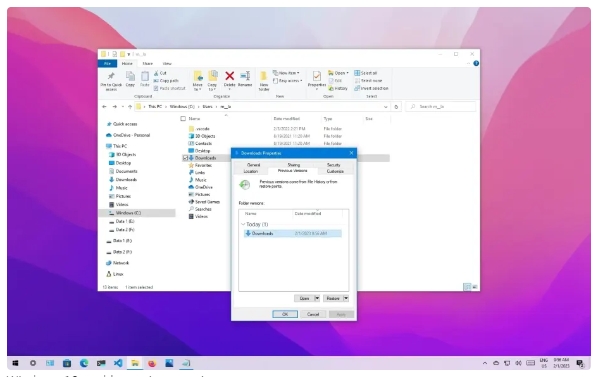
مرحلہ 1: کروم کے صارف ڈیٹا فولڈر پر جائیں:
- فائل ایکسپلورر کھولیں۔
- C:\Users\[Your Username]\AppData\Local\Google\Chrome\User Data\Default پر جائیں۔
مرحلہ 2: پچھلے ورژن تک رسائی حاصل کریں:
- پہلے سے طے شدہ فولڈر پر دائیں کلک کریں۔
- پراپرٹیز کو منتخب کریں اور پھر پچھلے ورژن کے ٹیب پر جائیں۔
مرحلہ 3: ایک پرانے ورژن کو بحال کریں:
- کروم ان انسٹال کرنے کی تاریخ سے پہلے ایک ورژن منتخب کریں۔
- بُک مارکس والے فولڈر کو اس کی پچھلی حالت میں واپس لانے کے لیے بحال پر کلک کریں۔
طریقہ 3: ونڈوز فائل ہسٹری یا میک ٹائم مشین کا استعمال
ونڈوز فائل ہسٹری کا استعمال
مرحلہ 1: یقینی بنائیں کہ فائل کی سرگزشت فعال ہے:
- کنٹرول پینل> فائل ہسٹری پر جائیں۔
- یقینی بنائیں کہ یہ آن ہے اور ضروری فولڈرز کا بیک اپ لے رہا ہے۔
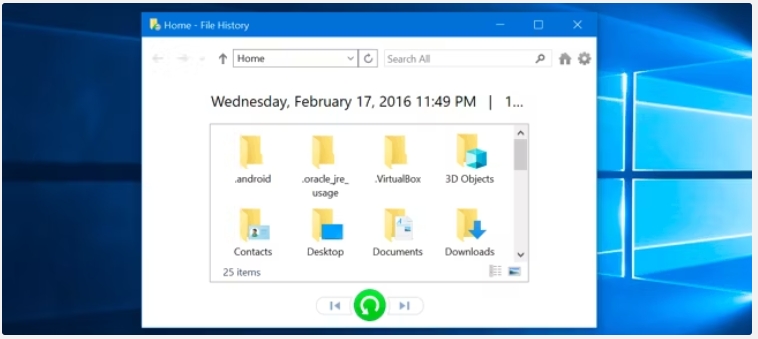
مرحلہ 2: بک مارکس فائل کو بحال کریں:
- C:\Users\[Your Username]\AppData\Local\Google\Chrome\User Data\Default پر جائیں۔
- ہسٹری > ذاتی فائلوں کو بحال کریں پر کلک کریں۔
- بیک اپ سے بُک مارکس کو تلاش کریں اور بحال کریں۔
طریقہ 4: سسٹم ریسٹور کے ذریعے بُک مارکس کو بازیافت کرنا
ونڈوز پر سسٹم ریسٹور کا استعمال کرتے ہوئے کروم بک مارکس کو بازیافت کرنے کے اقدامات
مرحلہ 1: سسٹم کی بحالی تک رسائی:
کنٹرول پینل> ریکوری> اوپن سسٹم ریسٹور پر جائیں۔
کروم ان انسٹالیشن سے پہلے بنائے گئے ایک ریسٹور پوائنٹ کو منتخب کریں۔
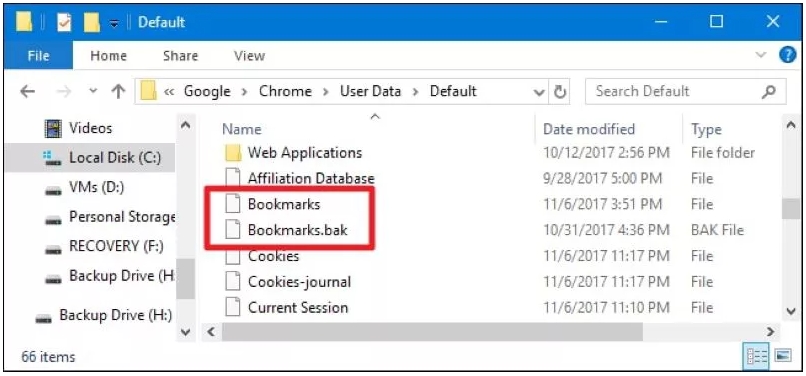
مرحلہ 2: اپنے سسٹم کو بحال کریں:
اپنے سسٹم کو بحال کرنے کے لیے اسکرین پر دی گئی ہدایات پر عمل کریں۔
نوٹ: یہ آپ کی ذاتی فائلوں کو متاثر نہیں کرے گا لیکن سسٹم کی تبدیلیوں کو واپس لے جائے گا۔
مرحلہ 3: بحال شدہ بک مارکس تلاش کریں:
بحال شدہ بُک مارکس تلاش کرنے کے لیے کروم یوزر ڈیٹا فولڈر کو چیک کریں جیسا کہ پہلے بتایا گیا ہے۔
نتیجہ
کروم بُک مارکس کو کھونا ایک پریشان کن تجربہ ہوسکتا ہے، لیکن صحیح ٹولز اور طریقوں سے، بازیابی اکثر ممکن ہوتی ہے۔ PC Data Recovery جیسے مخصوص سافٹ ویئر کے استعمال سے لے کر آپ کے آپریٹنگ سسٹم میں بلٹ ان فیچرز کا فائدہ اٹھانے تک، آپ کئی راستے اختیار کر سکتے ہیں۔ ان تفصیلی اقدامات پر عمل کرنے سے، آپ کو اپنے کھوئے ہوئے بک مارکس کو دوبارہ حاصل کرنے اور آسانی سے اپنے ڈیجیٹل روٹین پر واپس آنے کا ایک اچھا موقع ملے گا۔ مستقبل میں ایسے ہی حالات سے بچنے کے لیے آگے بڑھتے ہوئے اپنے ڈیٹا کا باقاعدگی سے بیک اپ لینا یاد رکھیں۔





